萬盛學電腦網 >> 圖文處理 >> Photoshop教程 >> ps調色教程 >> PS調出外景花叢MM清新甜美公主色效果教程
PS調出外景花叢MM清新甜美公主色效果教程
春天來了!躲貓貓的美女們都出來拍照啦,萌萌的春天是攝影創作的好季節。今天小編帶來一款春季必備PS後期小教程,來自桃木木的PS調出甜美公主色。

讓你的圖片在這個春天,更能耳目一新,與眾不同!

1.對比圖和思路分析
原圖分析:場景中的花叢將主體人物包圍,為了拍出干淨遼闊的感覺,采用仰視的構圖將天空作為背景,由於原圖在正午陽光下拍攝,對比度較大,色溫偏高,
圖片偏暖色調。
解決方案:將黃色減淡,突出花叢和天空的顏色,以粉紅和粉藍為目標色。注意保留細節,統一其他顏色,如草的黃綠色,頭發的黃色。

2.新建可選顏色調整圖層
調整紅色:加黃減黑,目的是調整膚色。青色+2、洋紅+9、黃色+43、黑色-29。

調整黃色:目的是減弱草叢和頭發的黃色。青色41、洋紅0、黃色-28、黑色-58。另外再微調中性色,使整體偏高調,調整數值:青色-21、洋紅-12、黃色-9、黑色0。
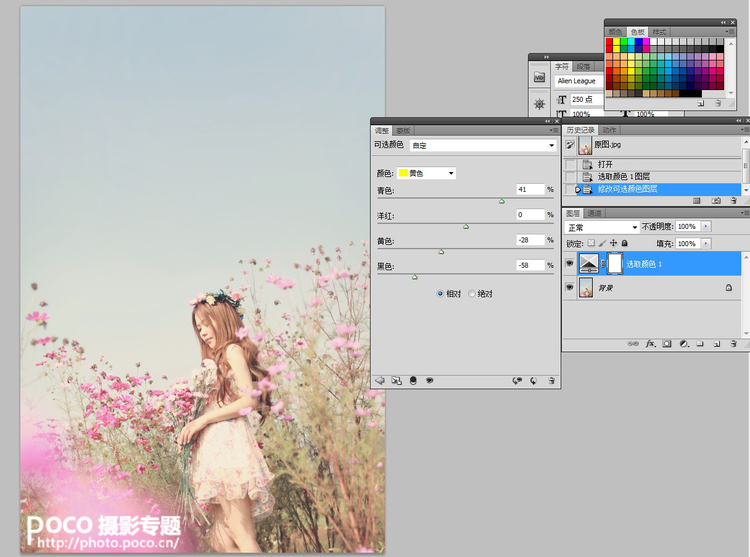
3.再次調整紅黃灰
再次新建一個可選顏色調節層,紅色:青色0、洋紅0、黃色-6、黑色-31。

黃色:青色0、洋紅0、黃色+45、黑色-100。灰色:青色-11、洋紅-8、黃色-22、黑色11。再次調整紅色黃色中性色,是為了使整體統一偏粉色調更加強烈。

4.添加天空素材
拖入天空素材,用變換工具變化的合適大小。

將圖片模式改為疊加,把雲彩調整到適當的位置。

5. 調整天空色相
點擊圖像-調整-色相/飽和度,目的是讓藍色天空色相與圖片協調。數值:色相-27、飽和度-12、明度-6。
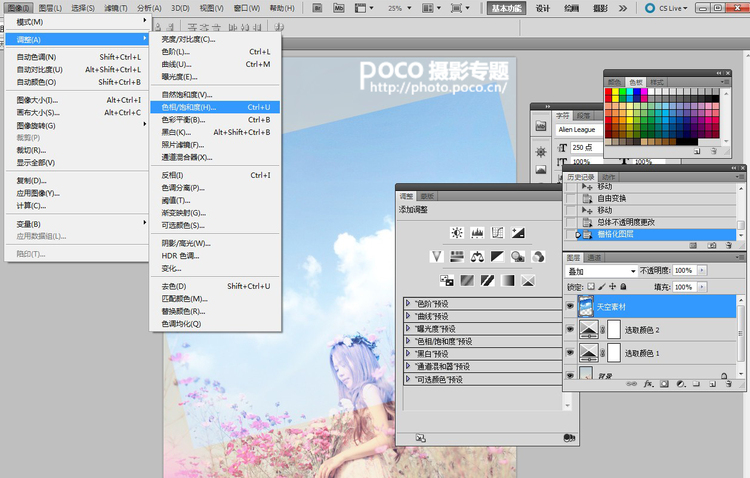
調整之後的效果,已經很真實了。
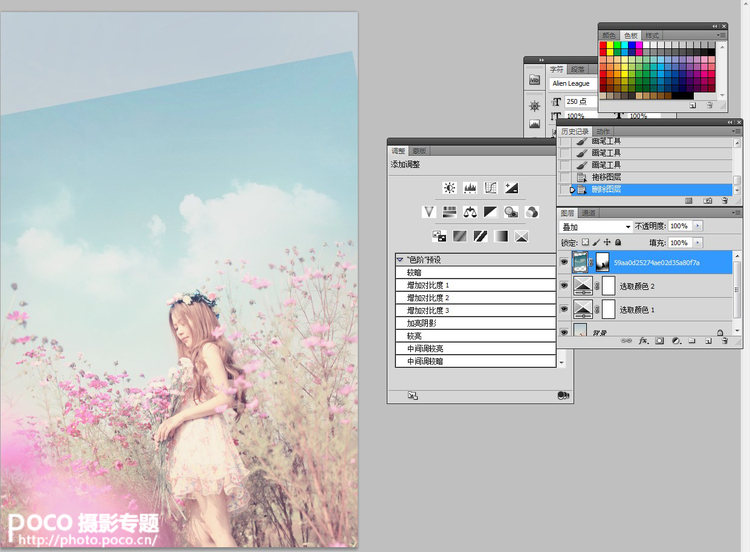
6. 色彩平衡統一色調
新建色彩平衡調整圖層,目的為提亮整體畫面和統一色調。

中間調數值:青色-7、洋紅+5、黃色0;陰影數值:青+11、洋紅0、黃色+4。

7.剪裁畫面
方形更大氣一些。原片是先剪裁後再做的後期,大家依情況而定吧。
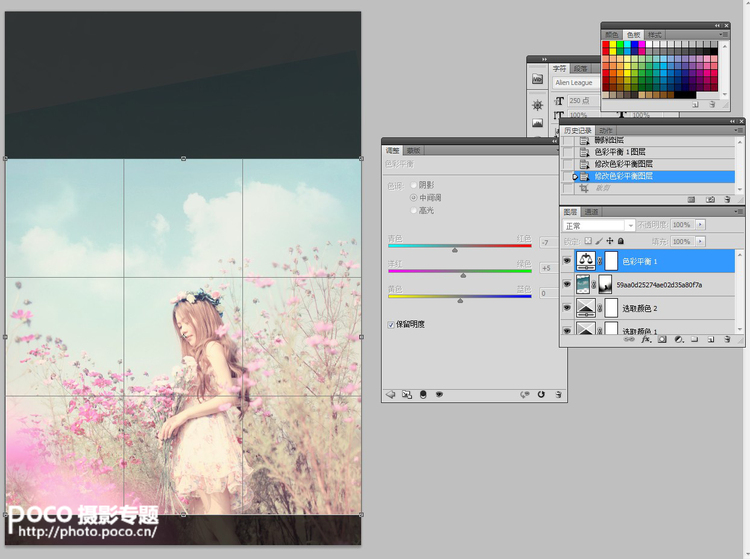
看裁切後的效果。

其它同組作品


ps調色教程排行
軟件知識推薦
相關文章
圖片文章
copyright © 萬盛學電腦網 all rights reserved



